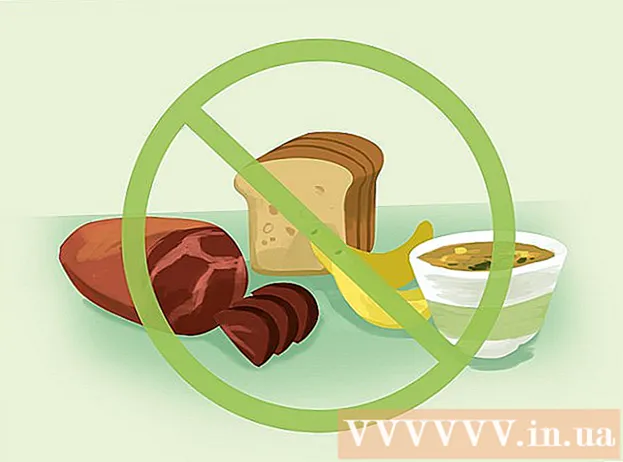作者:
Laura McKinney
创建日期:
9 四月 2021
更新日期:
26 六月 2024

内容
本文将指导您如何将照片添加到Facebook上的帖子和评论中。
脚步
方法1之3:用照片创建新帖子
打开Facebook。 如果您使用的是移动设备,则它是屏幕(iPhone或iPad)或应用程序抽屉(Android)中带有白色“ F”的蓝色图标。对于计算机,请访问https://www.facebook.com并使用您的用户名和密码登录。

单击或单击 你在想什么? (你在想什么?).- 如果要发布在其他人的站点上,请单击或点击 写点东西(朋友的名字) (写点东西给...)在页面顶部附近。

单击或单击 照片/视频 (照片/视频). 该项目就在文本框下方。
选择一张照片。
- 在智能手机(智能手机)或平板电脑上:点按要添加的照片,然后点按 已完成 (完成了)在屏幕的右上角。要选择更多照片,请点击您要发布的照片。
- 在计算机上:单击要添加的照片,然后按按钮 打开 (打开)在窗口的右下角。要选择多张图像,请按住按钮 Ctrl (Windows)或 ⌘命令 (Mac)单击时。

单击或单击 发布 (发布). 您的信息和照片将会出现。广告
方法2之3:将照片添加到评论
打开Facebook。 如果您拥有移动设备,则它是屏幕(iPhone或iPad)或应用程序抽屉(Android)中带有白色“ F”的蓝色图标。对于计算机,请访问https://www.facebook.com并使用您的用户名和密码登录。
- 使用此方法可以回复他人的Facebook照片评论。
访问您要添加照片的文章。 这可以在您的个人时间轴上执行,也可以在Feed中的新闻内容中显示任何文章。
- 如果您在Feed中找不到文章时遇到麻烦,请在屏幕顶部的搜索框中输入朋友的名字,以查找他们的帐户。这使搜索更加容易。
单击或单击 留下评论… (留下评论 ...). 这是帖子当前评论部分下方的空间,您通常可以在其中输入您自己的回复。
输入评论。 如果您不想发表任何带有照片的评论,则可以跳过此步骤。

点击或单击照片图标。 该图标看起来像一个在文本框中的照相机。
选择一张照片。
- 在智能手机或平板电脑上:点击您要上传的照片,然后点击 已完成 (完成)在屏幕的右上角。
- 在计算机上:单击要添加的照片,然后单击单元格 打开 (打开)在窗口的右下角。

发表照片评论。 在电脑上,按 ⏎返回 在Mac上或 ↵输入 在Windows上。在移动设备上,点击屏幕右下角的“发送”图标(看起来像一个纸飞机)。您的照片将出现在评论中。广告
方法3之3:编辑帖子以添加照片

打开Facebook。 如果您使用的是移动设备,则它是屏幕(iPhone或iPad)或应用程序抽屉(Android)中带有白色“ F”的蓝色图标。对于计算机,请访问https://www.facebook.com并使用您的用户名和密码登录。- 如果您已在个人Facebook时间线上发布了一些内容并想在该帖子中添加照片,请使用此方法。
找到您要编辑的文章。 您可以在各个时间轴上进行搜索,并按发布顺序显示文章(最新的文章将显示在顶部)。要转到您的个人资料页面,请点击或单击页面左上角的个人资料图片。
单击或单击帖子右上角的箭头。
选择 编辑帖子.
单击或单击 照片/视频 (照片/视频). 如果您使用的是计算机,则此图标在帖子的左下角看起来像照相机。
选择一张照片。
- 在智能手机或平板电脑上:点击您要上传的照片,然后点击 已完成 (完成了)在屏幕的右上角。要选择多张照片,只需点击所需的照片数。
- 在计算机上:点击要添加的照片,然后点击 打开 (打开)在窗口的右下角。要选择多张照片,请按住 Ctrl (Windows)或 ⌘命令 (Mac)单击每个图像时。
单击或单击 发布 (发布). 如果您使用的是智能手机或平板电脑,则此按钮将位于屏幕的右上角。照片现在将出现在您的原始帖子中。广告